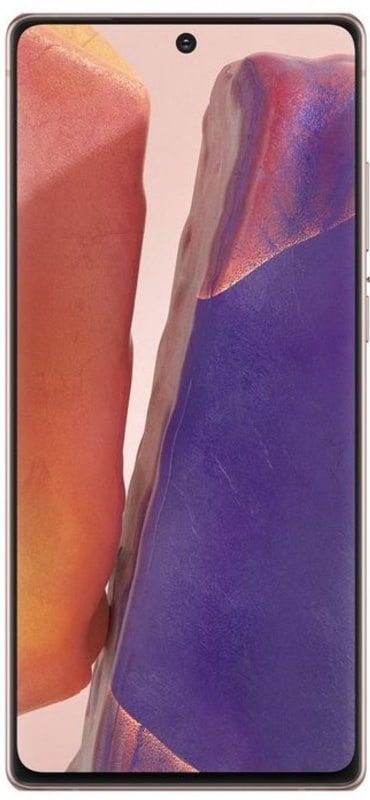Hiiren kiihdytyksen poistaminen käytöstä Windows 10:ssä

Tämä S-vyöhyke opettaa sinua poistamaan hiiren kiihdytyksen käytöstä Windows 10:ssä. Opas kattaa vaiheet kahdelle menetelmälle, joilla voit poistaa hiiren kiihdytyksen käytöstä tietokoneellasi.
Laajenna Selaa viestien aiheita alla päästäksesi suoraan aiheeseen.
Selaa viestien aiheita
s8 oreo -juuren snapdragon
- Hiiren kiihdytyksen poistaminen käytöstä Windows 10:ssä Windows 10:n asetuksista
- Hiiren kiihdytyksen poistaminen käytöstä Windows 10:ssä ohjauspaneelista
Hiiren kiihdytyksen poistaminen käytöstä Windows 10:ssä Windows 10:n asetuksista

- Napsauta hiiren kakkospainikkeella Windows 10:n Käynnistä-valikkoa ja napsauta asetukset .

- Napsauta sitten Windowsin asetusnäytössä Laitteet kategoria.

- Vasemmassa ruudussa Laitteet asetusnäyttö, napsauta Hiiri .

- Vieritä sitten hiiren asetukset -näytössä kohtaan Aiheeseen liittyvät asetukset osio ja napsauta Hiiren lisäasetukset . Tämä avaa tietokonemallisi hiiren asetukset.

- Käytössä Hiiren ominaisuudet , Klikkaa Osoittimen asetukset -välilehti.

- Lopuksi, jos haluat poistaa hiiren kiihdytyksen käytöstä Windows 10:ssä, poista valinta the Paranna osoittimen tarkkuutta valintaruutu ja napsauta OK.

- Kun poistat valinnan Paranna osoittimen tarkkuutta -valintaruutu, olet poistanut hiiren kiihdytyksen käytöstä.

Hiiren kiihdytyksen poistaminen käytöstä Windows 10:ssä ohjauspaneelista

- Tyyppi kojelauta hakukentässä. Napsauta sitten hakutuloksista Kojelauta .

- Kun Ohjauspaneeli avautuu, kirjoita oikeaan yläkulmaan hiiri ja paina enteriä. Tämä hakee kaikki ohjauspaneelin kohteet, jotka liittyvät kohteeseen hiiri .

- Hakutulosnäytössä alla Hiiri , klikkaus Muuta hiiren osoittimen näyttöä tai nopeutta . Laitteesi hiiren ominaisuudet avautuvat.

- Käytössä Hiiren ominaisuudet , Klikkaa Osoittimen asetukset -välilehti.

- Lopuksi poista valinta, jos haluat poistaa hiiren kiihdytyksen käytöstä Windows 10:ssä ohjauspaneelista Paranna osoittimen tarkkuutta ja napsauta OK.

- Poistetaan käytöstä Paranna osoittimen tarkkuutta tarkoittaa hiiren kiihdytyksen kytkemistä pois päältä.

Toivottavasti tästä S-alueesta oli apua. Jos koit sen hyödylliseksi, äänestä ystävällisesti Joo Oliko tämä viesti Hyödyllinen kysymys alla.
Vaihtoehtoisesti voit esittää kysymyksen, jättää kommentin tai antaa palautetta Jätä vastaus -lomakkeella, joka löytyy tämän sivun lopusta.
Lopuksi, lisää Windows 10 S -vyöhykkeitä on Windows 10 -ohjesivullamme.